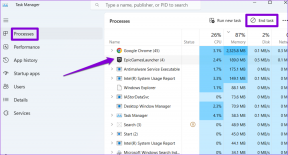Nest 스피커에서 Google 어시스턴트 음성 녹음을 삭제하는 방법
잡집 / / May 31, 2022
음성 어시스턴트와 관련하여 Google 어시스턴트는 가장 훌륭하고 인기 있는 도구 중 하나입니다. 몇몇의 Google 어시스턴트의 기능 휴대전화와 Nest 스피커 및 기기에서 더 편리한 생활을 할 수 있습니다. 그러나 Google Assistant는 음성 녹음을 클라우드에 저장하기 때문에 개인 정보 보호 문제를 제기할 수 있습니다.

귀하가 그들 중 하나이고 Google이 귀하의 소중한 데이터를 보유하는 것을 원하지 않는다면 Google 어시스턴트에서 음성 녹음을 주기적으로 삭제할 수 있습니다. 다음은 몇 가지 간단한 단계에 따라 Nest 스피커에서 Google 어시스턴트 음성 녹음을 삭제하는 방법입니다.
Google 어시스턴트 음성 기록을 삭제해야 하는 이유
스마트 스피커는 시간이 지남에 따라 쿼리에 더 나은 답변을 제공하기 위해 상호 작용을 통해 학습합니다. 그들은 당신의 사용 패턴을 배우고 관련 데이터를 저장합니다. 귀하가 질문을 하면 연사는 추가 처리를 위해 쿼리의 세부 정보를 온라인 서버로 가져오고 귀하의 계정에 온라인으로 저장합니다. Google은 이 데이터를 활용하여 음성 인식 및 검색 결과의 정확성을 개선합니다.

Google 어시스턴트가 포함된 Nest 스피커에는 항상 켜져 있는 마이크가 있기 때문에 비공개 대화를 녹음하고 저장하는 경우 문제가 될 수 있습니다. 이는 표적 광고 및 개인 정보 침해로 이어질 수 있습니다. 따라서 스마트 스피커에서 주기적으로 음성 기록을 삭제하는 것이 좋습니다.
스마트폰을 통해 Nest 스피커 음성 기록을 삭제하는 방법
스마트폰을 통해 Nest 스피커의 Google 어시스턴트 음성 기록을 삭제하도록 선택하면 녹음된 상호 작용을 확인한 후 개별 음성 녹음을 들을 수도 있습니다. 방법은 다음과 같습니다.
1 단계: 열기 Google 어시스턴트 활동 스마트폰의 브라우저 창에서 페이지. Google 계정에 로그인하라는 메시지가 표시됩니다. Nest 스피커를 설정할 때 사용한 것과 동일한 계정을 사용하세요.

2 단계: 아래로 스크롤하여 Google 어시스턴트가 저장한 모든 녹음을 시간순으로 확인하세요.

개별 녹음을 삭제하려면 삭제할 항목 옆에 있는 'X' 버튼을 탭하세요.
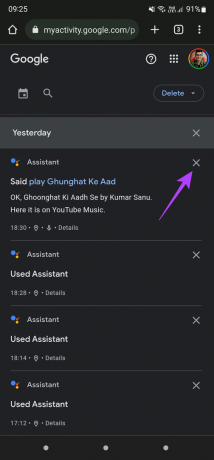
이제 화면에 삭제 완료 프롬프트가 표시됩니다. 계속하려면 확인을 탭하세요.

3단계: 여러 녹음을 수동으로 삭제하는 것은 지루할 수 있으므로 전체 음성 기록을 한 번에 삭제할 수 있습니다. 이렇게 하려면 화면 오른쪽 상단 모서리에 있는 삭제 버튼을 탭합니다.

4단계: 이제 음성 기록을 삭제할 날짜 범위를 선택하십시오. 전체 음성 기록을 처음부터 삭제하려면 전체 삭제를 선택합니다.

5단계: 확인 메시지에서 삭제를 선택하면 Google에서 모든 음성 기록을 영구적으로 삭제합니다.

그러나 음성 기록을 삭제한다고 해서 Google에서 다시 녹음하지 않는 것은 아닙니다. 다음 검색어부터 Google은 음성 기록을 다시 녹음하기 시작합니다. 따라서 음성 기록에 대해 자동 삭제를 활성화하여 매번 수동으로 삭제할 필요 없이 주기적으로 삭제되도록 하는 것이 좋습니다. 활성화하는 방법은 다음과 같습니다.
Google 어시스턴트 음성 기록 자동 삭제를 활성화하는 방법
1 단계: 열기 Google 어시스턴트 활동 스마트폰의 브라우저 창에서 페이지. 페이지에서 Google 계정에 로그인하라는 메시지가 표시됩니다. Nest 스피커를 설정할 때 사용한 것과 동일한 계정을 사용하세요.

2 단계: 화면 오른쪽 상단에 있는 삭제 버튼을 탭합니다.

3단계: 드롭다운 메뉴에서 자동 삭제 옵션을 선택합니다.

4단계: '다음보다 오래된 활동 자동 삭제'를 탭합니다.

5단계: 드롭다운 메뉴를 사용하여 음성 기록을 삭제할 기간을 선택합니다.

6단계: 관련 옵션을 선택했으면 다음을 탭합니다.
7단계: 이제 확인 버튼을 선택하면 Nest 스피커에서 Google 어시스턴트 음성 기록 자동 삭제가 설정됩니다.
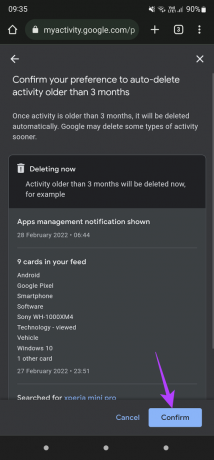
활성화하면 음성 기록을 수동으로 자주 삭제하는 것에 대해 걱정할 필요가 없습니다.
Nest 스피커에서 직접 Google 어시스턴트 음성 기록을 삭제하는 방법
Nest 스피커에 로그인한 것과 동일한 Google 계정으로 스마트폰이 없다면, 음성 명령을 사용하여 Nest 스피커 또는 기기를 통해 직접 음성 기록을 삭제할 수 있습니다. 그 자체. 다음은 수행해야 할 작업입니다.
1 단계: Hey Google과 같은 깨우기 단어를 사용하여 Nest 스피커에서 Google 어시스턴트를 트리거합니다.
2 단계: 언급된 기간 동안 음성 기록을 지우려면 "오늘부터 내 활동 삭제" 또는 "이번 주 활동 삭제"라고 말합니다.
요청한 활동이 삭제되면 Google 어시스턴트로부터 확인을 받게 됩니다.
대화를 안전하게 유지
Nest 스피커 및 기기에서 Google 어시스턴트 음성 기록을 주기적으로 삭제하는 것이 좋습니다. 민감한 대화를 하는 경우 음성 녹음이 캡처 및 저장되는 것을 방지하기 위해 Nest 스피커나 스마트 스피커 또는 기기의 마이크를 음소거할 수도 있습니다.
2022년 5월 31일 최종 업데이트
위의 기사에는 Guiding Tech를 지원하는 제휴사 링크가 포함될 수 있습니다. 그러나 편집 무결성에는 영향을 미치지 않습니다. 내용은 편향되지 않고 정통합니다.